ARZOPAのモバイルモニターは、14インチで1万5,000円程度(※2024年5月時点の相場価格)で購入できます。モバイルモニターの価格は2万円~5万円程度でも珍しくありません。しかし購入直後に「なぜか画面が映らない……」とお悩みの方もいらっしゃるのではないでしょうか。
この記事では、ARZOPAモバイルモニターが映らないときの対処法を解説します。実際に購入した人の評判も紹介しますので、購入検討中で評判が気になる方や購入済みの方はぜひ参考にしてください。
目次
ARZOPAモバイルモニターが映らないときの対処法

HDMIで接続しているならType-Cから電源供給する
| 想定される 原因 | HDMIから接続しているけど モバイルモニター側にType-Cで電源を供給していない |
| 対処 | Type-Cで電源を供給する |
ARZOPAモバイルモニターは、充電があってもHDMIケーブルだけでは画面が映りません。HDMIからつなぐ場合には別途電源供給が必要です。モバイルモニター側のType-Cから別途電源を共有しましょう。
TYPE-Cでつないでも出力されないなら映像出力対応の可否を確認する
| 想定される 原因 | 映像出力未対応のパソコンと 接続している可能性がある |
| 対処 | パソコン・ケーブルの映像出力対応の可否を 確認して、対応しているものを使用する |
パソコンとARZOPAモバイルモニターをTYPE-Cでつないでいても出力されない場合には、パソコンとケーブルを確認します。パソコンやケーブルが映像出力に対応していない場合には「信号なし」と表示されます。
パソコン側が問題ない場合には、TYPE-Cケーブルが映像出力に未対応の可能性があります。付属品以外のTYPE-Cケーブルを使用する際には、映像出力・USB3.1・DP ALT MODEなどの表記があるものを使用しましょう。
原因不明ならケーブルの確認とパソコンの再起動をする
| 想定される 原因 | ・ケーブルが奥まで差せていない ・ケーブルに異常がある ・パソコン側にトラブルが起きている |
| 対処 | ・ケーブルを奥まで差し込む ・ケーブルを交換する ・パソコンを再起動してみる |
他の原因に心当たりがないのに、ARZOPAモバイルモニターの画面が映らない・または表示に時間がかかる場合にはケーブルやパソコン側のトラブルの可能性があります。
ケーブルの断線に心当たりがある場合には、交換すると利用できる場合があります。他にもパソコンを再起動すると映像が出力される場合もあるため、試してみましょう。
故障の可能性が考えられる場合にはお問い合わせする
| 想定される 原因 | モバイルモニター本体側に異常がある |
| 対処 | お問い合わせする |
対処法を試しても解決できなかった場合には、ARZOPAモバイルモニターの本体側のトラブルの可能性があります。特に保証期間内であれば、購入場所に問い合わせてみましょう。自分に過失がなければ交換してもらえ
ARZOPAモバイルモニターの良い評判・レビュー
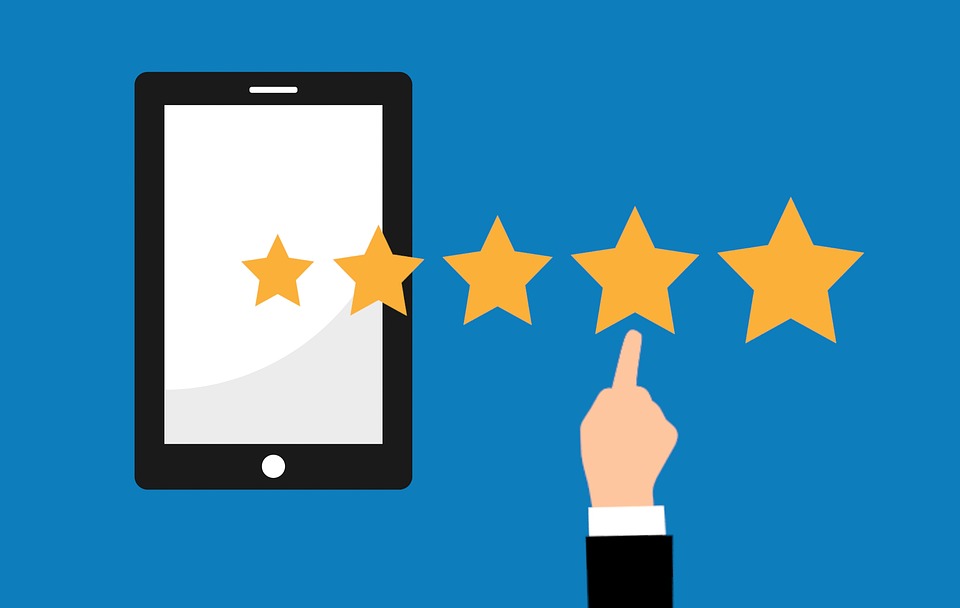
持ち運びもぎりぎりこの重さ・厚さなら許容範囲内。
そりゃもっと軽ければそれにこしたことはないけれど、そのためには課金必須なので、この価格帯でこのサイズ、画質、厚さ、重さなら十分に満足できるモニターです。
引用元:Amazon
薄くて持ち運び便利です。
引用元:Amazon
特に設定とかもなくケーブルを繋げば普通に使えた。
引用元:Amazon
ARZOPAモバイルモニターの良い評判・レビューには、コスパの良さ・優れた携帯性・手軽な使用感を評価する意見などを確認できます。
コスパの良さ
ARZOPAモバイルモニター14インチは、2024年時点で約1万5,000円程度で購入できます。モバイルモニターの価格は2万円~5万円程度でも珍しくないため、相対的に安いです。
また、コスパの良さとは一定の機能性も含みます。デザインや仕様などを考慮したうえで約1万5,000円程度であれば良心的な価格帯と評価する人が多いです。
優れた携帯性
ARZOPAモバイルモニター14インチは、携帯性に優れた薄いモバイルモニターです。本体の厚みは、なんと1cm未満!横幅・縦幅は約33cm×約20cm程度なため、封筒角形2号が入るカバンならおおよそ収納できます。本体の重量は約680gで荷物が多いときにも負担になりにくいです。出張や旅行先でも気軽に利用できます。

携帯性と見やすさの両立したいなら、14インチがおすすめです!
手軽な使用感
ARZOPAモバイルモニターは、ケーブルを差すだけでパソコンのデュアルディスプレイとして利用できます。モバイルモニター側で面倒な設定は不要なため、複雑な操作を面倒に感じる人にも満足しやすい仕様です。ARZOPAモバイルモニター14インチなら、初めてモバイルモニターを導入する人にも快適に利用できます。
ARZOPAモバイルモニターの悪い評判・レビュー

ノートパソコンのサブとして使用していますがノートパソコンにUSB-Cがついていない為
引用元:Amazon
HDMI+USB-Cの2本差しですが邪魔です、特にHDMIケーブルが太く硬いためか。
1本でケーブルが細く柔らかいもので使用できればと思います。
音量と明度の調節ボタンが同一になっており、画面上で設定するようになっているのが煩わしい。
引用元:Amazon
ARZOPAモバイルモニターの悪い評判・レビューには、主に仕様に関する不満を確認できます。
パソコンにType-Cを接続できないと2本差しになる

ARZOPAモバイルモニターはパソコン側にType-Cを接続できない場合にはHDMI端子から接続となります。HDMIで接続する場合にはモバイルモニター側で別途Type-Cと電源を接続する必要があるため、注意が必要です。

充電してても2本差しになるの?

HDMIから接続する場合は、必ず2本差しになるので注意してください
USB Type-C未対応のパソコンと接続する場合には2本差しとなるため、付属品とは別でType-Cの充電器を用意する必要があります。Type-Cケーブルは短くても良ければ100均でも販売されているため、なければ都合にあわせて購入しましょう。
音量と明度の調節ボタンが同一になる
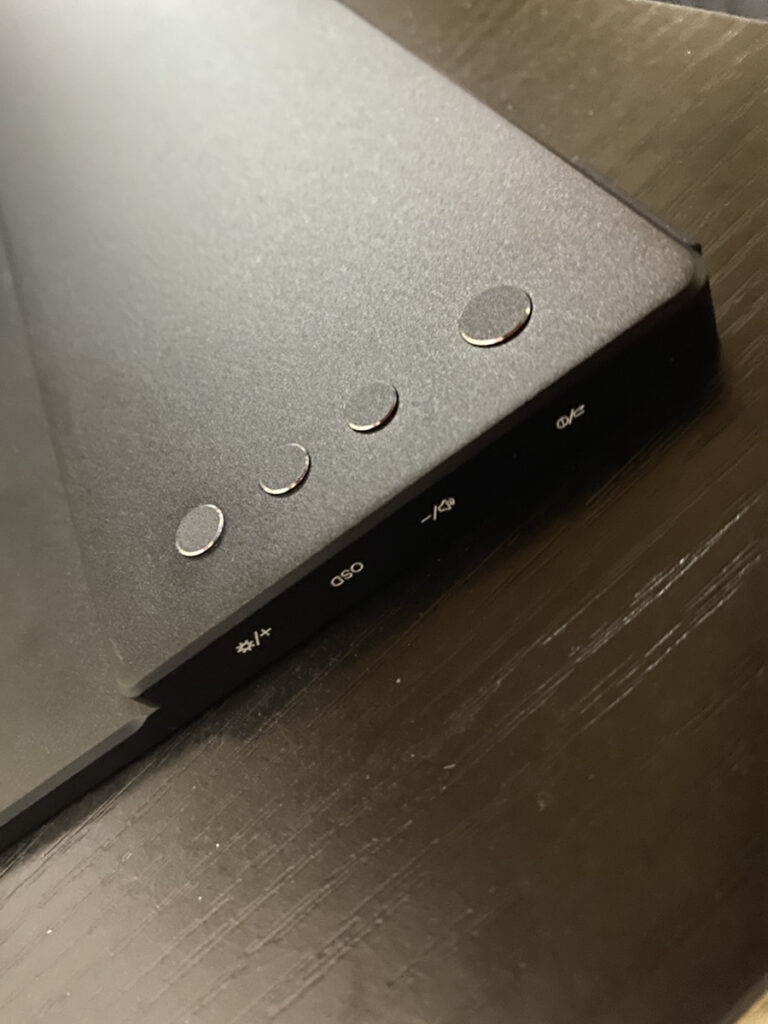
ARZOPAモバイルモニターは、音量と画面の明るさを調整するボタンが同一です。個別での調整はパソコン側から行う必要があるため、不便に感じる可能性があります。
ARZOPAモバイルモニターの使い方・できること

- パソコンと接続してデュアルモニターにできる
- PS4やNintendo Switchと接続してゲームモニターにできる
- スマホと接続して大画面で楽しめる
ARZOPAモバイルモニターは、多様な使い方が可能です。ここでは、ARZOPAモバイルモニターの使い方・できることを紹介します。
パソコンと接続してデュアルモニターにできる

- USB Type-CまたはHDMIケーブルでパソコンとモバイルモニターを接続する
- HDMIケーブルで接続する場合はUSB Type-Cで電源供給する
ARZOPAモバイルモニターは、デュアルモニターとして家でも出先でも気軽に利用できます。パソコン側にType-CまたはHDMIを接続して利用することが可能です。
繰り返しになりますが、HDMIケーブルで接続する場合はUSB Type-Cで別途電源供給します。電源供給できるUSB Type-Cは付属されていないため、HDMIケーブルで接続する場合は用意しましょう。
PS4やNintendo Switchと接続してゲームモニターにできる

- PS4側の配線を完了させる
- HDMIをモバイルモニターに接続する
- モバイルモニター側にUSB Type-Cを電源供給として接続する
- Nintendo Switch本体とACアダプターを接続してコンセントにつなげる
- モバイルモニターとNintendo Switch本体をUSB Type-Cケーブルで接続する
ARZOPAモバイルモニターは、PS4やSwitch、PS5などのゲームモニターとして利用できます。ブルーライト軽減機能が備わっており、長時間ゲームを楽しみたい場合にも疲労感の低減が可能です。
またSwitchとの接続は純正ACアダプターで電源を供給できれば、モバイルモニターとNintendo SwitchをUSB Type-Cケーブルでつなぐだけで使用できます。
スマートフォンと接続してプレゼンにも使える
- USB Type-C対応のスマートフォンなら付属のUSB Type-Cでモバイルモニターとつなげる
- USB Type-C非対応なら変換アダプタを用意してUSB Type-Cでモバイルモニターとつなげる
ARZOPAモバイルモニターは、スマートフォンとも接続できます。プレゼンなどで複数名でスマートフォンの画面を見たい場合にも便利です。
ARZOPAモバイルモニターがおすすめな人

- 薄くて軽量なモバイルモニターを探している人
- コスパの良いモバイルモニターを探している人
- ケーブルの2本差しが許容できる人
評判やレビューを踏まえると、ARZOPAモバイルモニターはモバイルモニターを手軽に利用したい人におすすめです。価格帯を踏まえると画質や使用感は良い傾向にあり、自宅や出先で気軽に利用できます。
しかしHDMI端子でつなげる場合には2本差しが必須です。2本差しによる配線が気にならない人なら、快適に使用できる傾向にあります。
ARZOPAモバイルモニターが映らないときでも対処できる場合がある!

ARZOPAモバイルモニターは、良い評判が複数確認できます。ビックリするほど高性能というわけではありませんが、値段よりもちょっと高性能に感じる購入者が多いです。複数のモバイルモニターから高性能な探す相対的な価値よりも、価格からみたコスパの良さを備えています。

とはいえ、1万5,000円とは思えない高画質に筆者はビックリしました…
手軽にモバイルモニターを入手したい人には、ARZOPAモバイルモニター14インチがおすすめです。ぜひ参考になさってください。


